[Windows] 가상 키보드, 화상 키보드 사용법 (키보드 고장났을때 대처법)
- OS/Windows
- 2022. 8. 30.
그럴 일은 없어야 할 테지만 키보드에 커피와 같은 끈적이는 음료를 쏟아 키보드가 먹통이 되는 적이 가끔 있으실 겁니다. 이럴 때 여분의 키보드가 있으면 좋겠지만 그렇지 않다면 컴퓨터를 사용하기가 매우 불편하겠죠. 이럴 때 윈도우의 가상 키보드 기능을 사용하시면 불편하지만 키보드를 사용하실 수 있습니다. 윈도우 10에서 제공하는 소프트웨어 키보드는 가상 키보드(터치 키보드), 화상 키보드 이렇게 두 가지 종류가 있습니다.
화상 키보드 단축키 : Ctrl + Shift + O
가상 키보드(터치 키보드) 사용법

1. 작업표시줄 우클릭 -> 터치 키보드 단추 표시를 클릭합니다.

2. 작업표시줄 우측에 위와 같이 터치 키보드 아이콘이 생성되었을것입니다. 이것을 클릭하시면 됩니다.
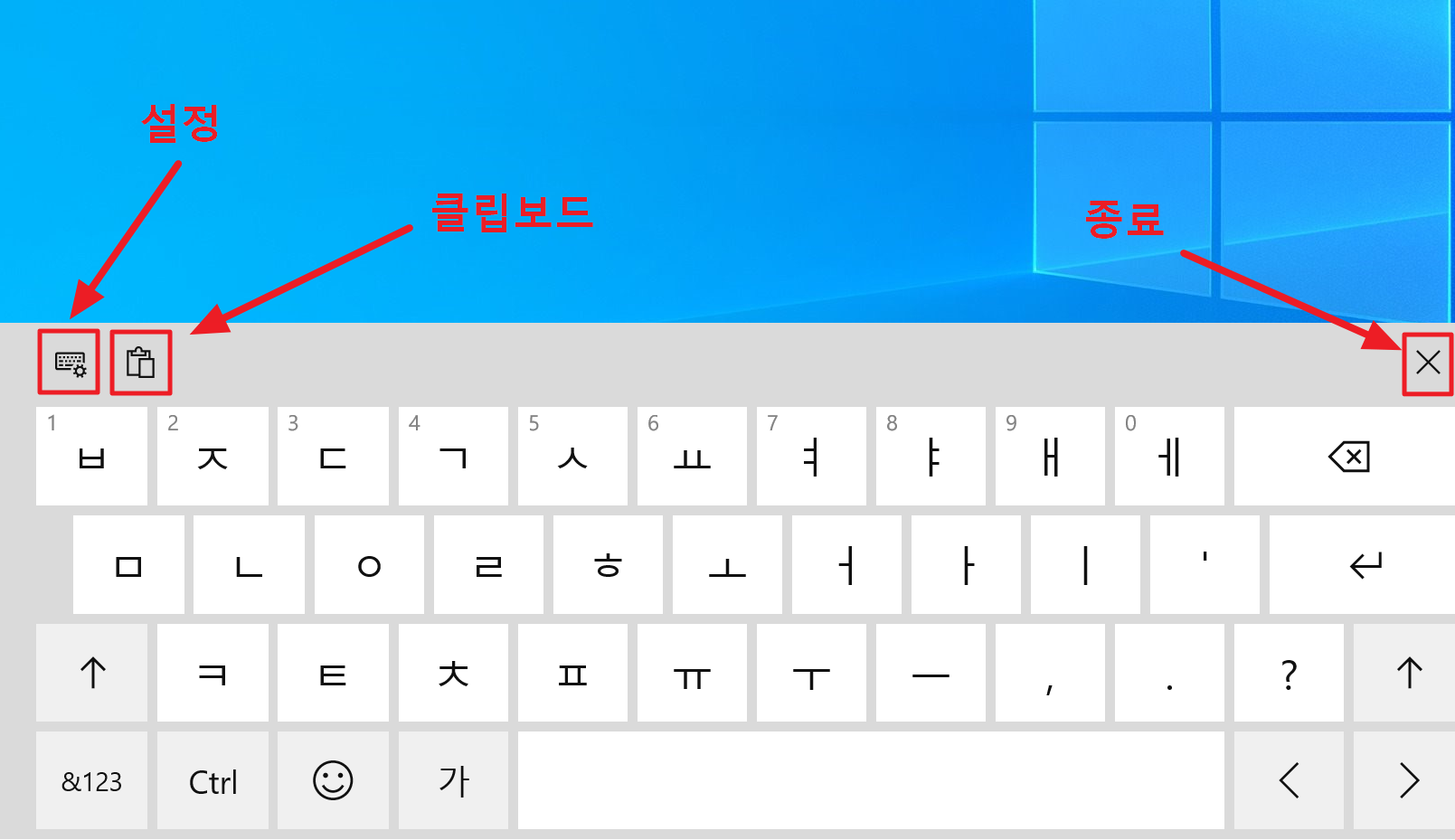
3. 위와 같이 터치 키보드를 사용하실 수 있습니다.
터치 키보드 기능
- 설정 : 키보드 레이아웃, 키보드 입력방식, 언어 세팅 등 설정
- 클립보드 : 텍스트를 복사하고 복사한 내용을 붙여넣을 수 있음
- 종료 : 터치 키보드 종료
화상 키보드 사용법

1. [ 작업표시줄 시작 ] -> [ 설정 ] 을 클릭합니다.
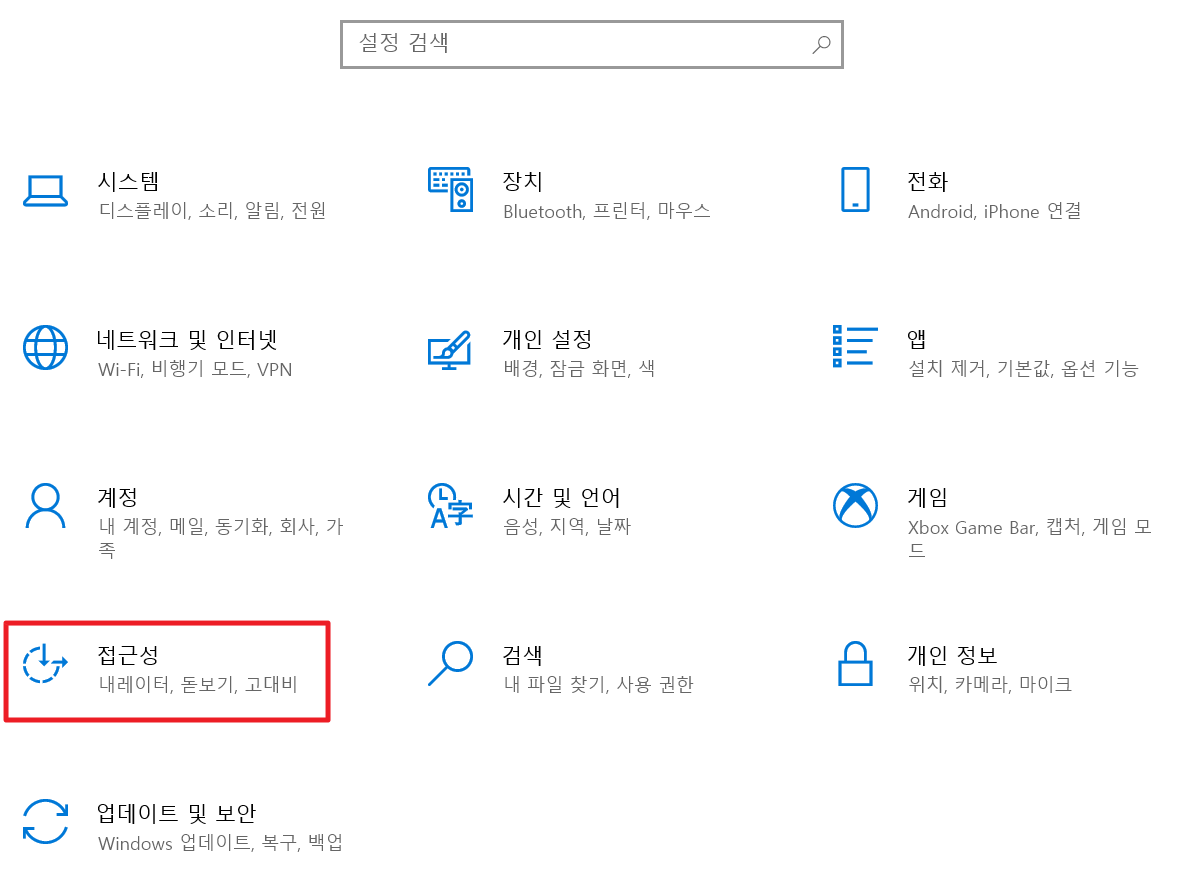
2. 설정창에서 접근성을 클릭합니다.

3. 접근성 설정에서 좌측의 리스트를 내리시다보면 상호 작용의 키보드가 있으실 겁니다. 그걸 누른 뒤 키보드가 없는 디바이스 사용에서 화상 키보드 사용을 켬으로 체크해줍니다.
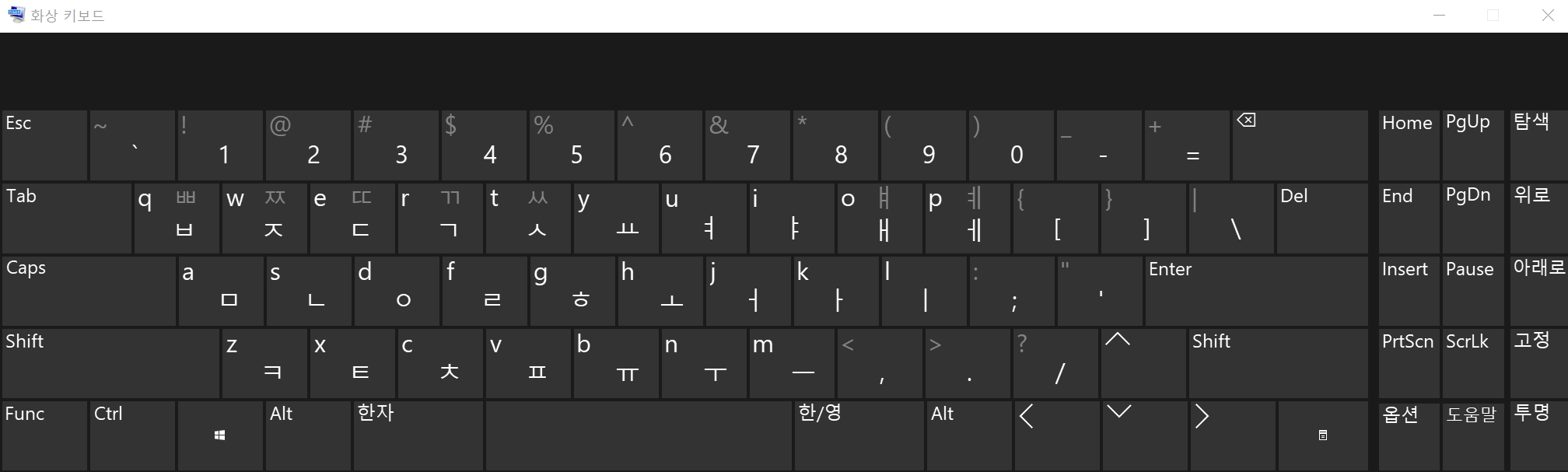
4. 그럼 위와 같이 화상 키보드가 실행됩니다. 하지만 이 화상 키보드는 일회성으로 창을 닫으면 사라집니다.

5. 화상 키보드를 반 영구적으로 사용하기 위해서는 작업표시줄에 실행되고 있는 화상 키보드 아이콘을 우클릭하시고 작업 표시줄에 고정 버튼을 눌러주시면 필요할 때마다 화상 키보드를 실행시켜 사용하실 수 있습니다.
'OS > Windows' 카테고리의 다른 글
| [Windows] 윈도우 이모티콘 (이모지) 단축키, 사용법 총정리 (0) | 2022.09.07 |
|---|---|
| [Windows] 자음 + 한자 특수문자 리스트 총정리 (2) | 2022.08.31 |
| [Windows] 윈도우10 작업표시줄에 시계가 사라졌을때 대처법 (0) | 2022.08.28 |
| [Windows] 윈도우10 작업표시줄에 볼륨 아이콘이 사라졌을때 대처법 (0) | 2022.08.27 |